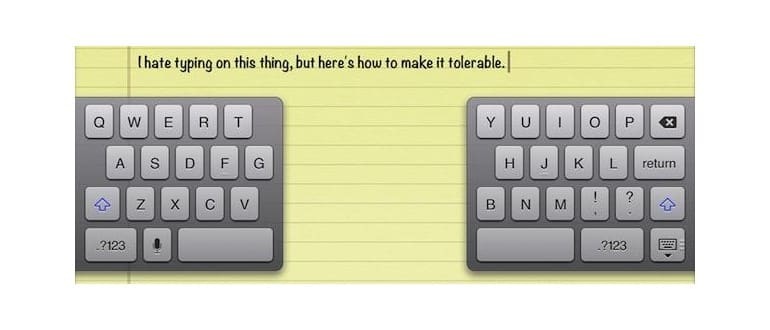La digitazione sull’iPad può risultare naturale per alcuni utenti, mentre per altri può essere un vero incubo. Se sei tra quelli che trovano difficile digitare su questo dispositivo, sei nel posto giusto! Questo articolo raccoglie una serie di suggerimenti pratici che possono aiutarti a migliorare le tue abilità di digitazione sull’iPad.
Personalmente, adoro l’iPad, ma confesso che digitare su di esso non è mai stata la mia attività preferita. I touchscreen sono fantastici per molte funzioni, ma quando si tratta di digitare, ci sono sempre delle difficoltà. Forse è solo una questione di abitudine, ma trovare il giusto flusso di lavoro può essere complicato. Ecco perché ho deciso di condividere con te sei suggerimenti che ho trovato utili per migliorare la tua esperienza di digitazione e scrittura sull’iPad:
6 utili suggerimenti di digitazione per iPad
Esistono vari trucchi che possono aiutarti a digitare meglio sull’iPad, dalle impostazioni del software all’uso di tastiere alternative. Ecco cosa puoi fare:
- Tieni abilitati i clic della tastiera – Sebbene gli effetti sonori possano risultare fastidiosi, forniscono un feedback utile quando digiti su un touchscreen. Mantenere questo suono attivo può migliorare la tua precisione di digitazione, ed è per questo che Apple lo attiva di default. Se lo hai disattivato, ecco come riattivarlo in Impostazioni:
- Tocca «Generale» e poi «Suoni»
- Attiva «Clic della tastiera»
- Fidati della correzione automatica – Anche se a volte può essere frustrante, la correzione automatica è piuttosto intelligente. Continuando a digitare anche quando il testo suggerito sembra sbagliato, potresti scoprire che il sistema corregge automaticamente le tue parole. Assicurati che la correzione automatica sia attivata:
- Apri Impostazioni, vai su «Generale» e poi «Tastiera»
- Attiva «Correzione automatica»
- Usa la dettatura – Questa funzione è disponibile su iPad 3 e iPhone 4S e funziona sorprendentemente bene. Tuttavia, è necessario avere una connessione Internet, poiché il riconoscimento vocale avviene tramite il cloud di Apple. Se la dettatura è disabilitata sul tuo dispositivo, ecco come attivarla:
- Tocca «Impostazioni», poi «Generale»
- Vai su «Tastiera» e attiva «Dettatura»
- Prova la tastiera divisa – Dividere la tastiera è un trucco fantastico per utilizzare l’iPad in modalità verticale. Questo metodo è molto comodo e offre una maggiore flessibilità, dato che ci sono tasti nascosti per facilitare la digitazione. Ecco come fare:
- Con la tastiera visibile, tocca e tieni premuta l’icona della tastiera in basso a destra, quindi sollevala per dividere la tastiera e posizionala come preferisci
- Collega una tastiera Bluetooth – Se hai bisogno di digitare testi lunghi, collegare una tastiera Bluetooth esterna è una delle migliori soluzioni. È semplice: attiva il Bluetooth e segui questi passaggi:
- Apri Impostazioni, vai su «Generale» e poi «Bluetooth»
- Seleziona la tastiera da abbinare
- Usa una tastiera Mac – Non hai una tastiera Bluetooth? Nessun problema, puoi usare una tastiera Mac con un’app chiamata Type2Phone. Questa app costa 4,99 $ sul Mac App Store, ed è un ottimo affare rispetto all’acquisto di una nuova tastiera Bluetooth. Un altro vantaggio di Type2Phone? Puoi copiare e incollare facilmente tra Mac e iPad.
Suggerimento bonus: se possiedi il kit di connessione della fotocamera per iPad e un hub USB alimentato, puoi anche utilizzare una tastiera USB. È una soluzione valida per chi non ha una tastiera Bluetooth.
Cosa ne pensi? Ti piace digitare sulla tastiera touch dell’iPad? Hai qualche suggerimento o trucco da condividere per migliorare l’esperienza di digitazione? Faccelo sapere nei commenti!
Novità per il 2024 nella digitazione su iPad
Nel 2024, l’esperienza di digitazione su iPad ha visto ulteriori miglioramenti grazie all’aggiornamento del sistema operativo. Apple ha introdotto nuove funzionalità di intelligenza artificiale che ottimizzano la correzione automatica e il riconoscimento vocale, rendendo la digitazione ancora più fluida e intuitiva. Inoltre, le tastiere esterne ora offrono una compatibilità ancora maggiore con l’iPad, consentendo di passare facilmente tra diversi dispositivi.
Inoltre, l’introduzione di nuove app dedicate alla produttività ha reso più semplice la gestione di documenti e note. Queste app offrono strumenti di formattazione avanzati e funzionalità di collaborazione in tempo reale, ideale per chi lavora in team o per progetti scolastici.
Infine, il supporto per la penna Apple continua a migliorare, permettendo di utilizzare la scrittura a mano come metodo di input alternativo. Questo apre nuove possibilità per chi ama annotare e disegnare direttamente sullo schermo. Non dimenticare di esplorare queste nuove opzioni per trovare il tuo stile di digitazione ideale!